Ещё каких-то пару лет назад одной из наиболее "популярных" проблем большинства интернет-пользователей являлось возникновение «баннера» с предложением внести некую сумму денежных средств для разблокировки компьютера и сохранения данных.
В настоящее время «вирусы-вымогатели» стали более искусны и профессиональны, и стандартных мер борьбы с ними и "чистки" компьютера зачастую уже недостаточно для полного устранения проблемы.
Но в данной статье мы поговорим именно о «старых-добрых» классических баннерах и разновидностях ошибки «Bootmgr is missing» - «Non system disk or disk error», но в более лёгкой и быстро решаемой форме.
Как восстановить загрузчик Windows с помощью командной строки?
Таким образом, и появление таких баннеров и упомянутая ошибка - это последствия несанкционированного вмешательства в загрузочный сектор операционной системы и его последующей корректировки с целью мошенничества (вымогания средств у доверчивых пользователей).
Соответственно, для решения задачи потребуется вернуть целостность загрузчика Windows, используя среду восстановления операционной системы и встроенных утилит по работе с разделами диска (томами).
Работать предстоит с двумя командами/утилитами - «bootrec» и «BCDboot», что потребует наличие установочного дистрибутива с операционной системой.
При этом не важно, устанавливалось ли операционная система именно с данного образа и носителя - главное, это соответствие разрядности установленной операционной системы и версии продукта (например, если установлена «Windows 7 Расширенная с разрядностью 32-бит», то и установочный образ должен иметь эти же характеристики - хотя бы в составе мультизагрузочного образа). С таким условием согласны далеко не все пользователи, но, зачастую, именно отсутствие этого соответствия мешает работе используемых утилит, что приводит к повторению ошибок.
Итак, для решения обозначенных выше проблем:
- Вставьте установочный носитель в компьютер и включите его.
- Используя настройки приоритета запуска в BIOS установите носитель на приоритетный запуск и перезагрузите компьютер.
- После загрузки первоначального этапа установки операционной системы в шаге с кнопкой «Установить» выберите строку «Восстановление системы» из нижнего меню.
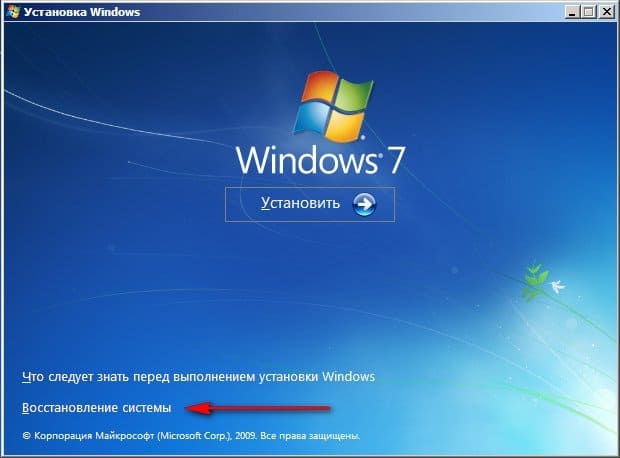
- Выполните следующие этапы установки с выбором языка интерфейса и операционной системы.
- В окне «Параметры восстановления системы» откройте пункт «Командная строка» - он будет находиться в самом низу списка.
Бытует мнение, что и автоматическое восстановление (оно же «Восстановление запуска») зачастую помогает исправить рассматриваемую проблему. Что ж, такое вполне возможно, хоть и маловероятно, поэтому тратить время на попытки таким образом избавиться от "опасного" баннера было бы нецелесообразно.
В открывшейся консоли командной строки выполните команду «bootrec».
Далее появится список доступных для использования параметров - основное внимание следует уделить первым двум пунктам и выполнить поочередно:
«Bootrec.exe /FixMbr» (разрешение .exe указывать необязательно) - записывает/перезаписывает основную загрузочную запись системного раздела.
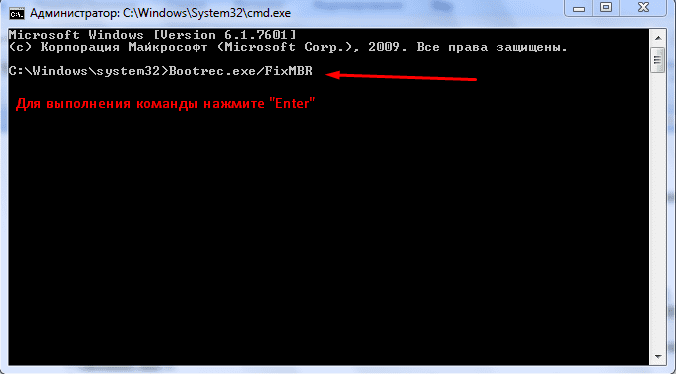
«Bootrec.exe /FixBoot» - необходима для создания нового загрузочного сектора.
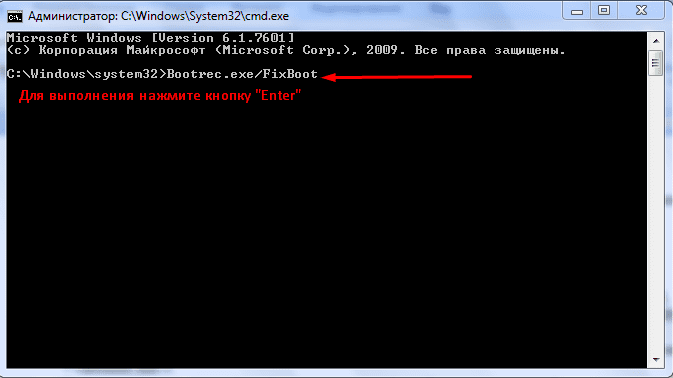
После уведомления об успешном применении данных команд, закройте утилиту командной «exit».
Далее потребуется перезагрузить компьютер и проверить работоспособность загрузчика операционной системы: если вышеприведённые действия не помогли, следует попробовать дополнить работу утилиты ещё двумя параметрами:
- «Bootrec /ScanOs» - параметр для поиска на всех подключенных дисках установленных операционной системы и проверка их наличия в конфигурации загрузки.
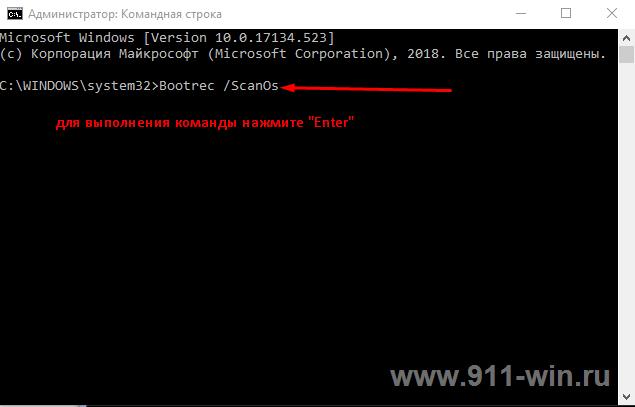
- «Bootrec /RebuildBcd» - аналогичный поиск с возможностью добавления найденных результатов в хранилище конфигурации загрузки.
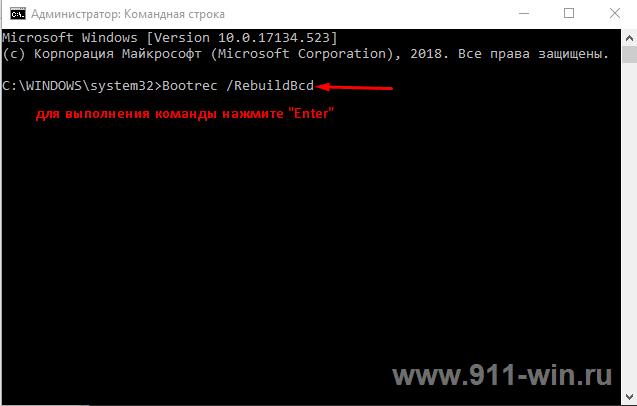
После выполнения указанных команд повторно перезагрузите компьютер.
Восстановление среды загрузки с помощью bcdboot.exe
Второй вариант предполагает использование утилиты «BCDboot», с помощью которой можно восстановить повреждённый системный раздел и/или вернуть перенесённый загрузчик Windows на место.
Первые шаги аналогичны первому способу — вам нужно открыть консоль командной строки, после чего:
- Используя команды «diskpart» и «list volume» определите букву и номер системного раздела, на котором хранятся файлы операционной системы. Необходимо учитывать, что эта информация может отличаться от представленной при непосредственной работе системы.
- После того, как системный раздел был определён, выполните команду «bcdboot.exe C:\windows», где вместо «С» - номер вашего системного раздела.
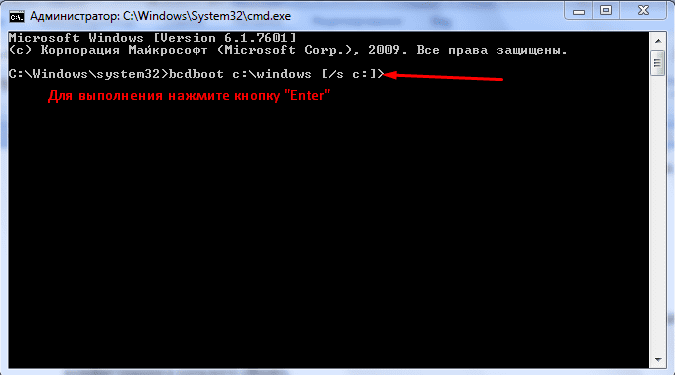
По завершению выполнения команды снова перезагрузите компьютер и проверьте работоспособность загрузчика.
Заключение
Рассмотренные в данной статье варианты реализуются достаточно просто, но при этом очень полезны: ведь ошибки, связанные с запуском операционной системы, возникают достаточно часто, а поиск соответствующих решений — это головная боль для малоопытных пользователей компьютера, для которых такие элементарные способы решения проблемы - настоящая находка.